
iTunes ist unter Windows kein großartiges Programm. Es gab eine Zeit, in der Apple-Gerätebenutzer ihre Geräte an ihre PCs oder Macs anschließen und iTunes für die Geräteaktivierung, Updates und Synchronisierung verwenden mussten, aber iTunes ist nicht mehr erforderlich.
Apple erlaubt Ihnen weiterhin, iTunes für diese Dinge zu verwenden, muss dies aber nicht. Ihr iOS-Gerät kann unabhängig von iTunes funktionieren, sodass Sie niemals gezwungen sein sollten, es an einen PC oder Mac anzuschließen.
Geräteaktivierung
Als das iPad herauskam, wurde es als ein Gerät angepriesen, das vollständige PCs und Macs für Personen ersetzen konnte, die nur leichte Computeraufgaben ausführen mussten. Um ein neues iPad einzurichten, mussten Benutzer es an einen PC oder Mac mit iTunes anschließen und das Gerät mit iTunes aktivieren.
Dies ist nicht mehr erforderlich. Mit neuen iPads, iPhones und iPod Touches können Sie nach dem Einschalten Ihres neuen Geräts einfach den Einrichtungsvorgang durchlaufen, ohne es jemals an iTunes anschließen zu müssen. Stellen Sie einfach eine Verbindung zu einem Wi-Fi oder Mobilfunknetz her und melden Sie sich mit Ihrer Apple ID an, wenn Sie dazu aufgefordert werden. Es wird weiterhin eine Option angezeigt, mit der Sie das Gerät über iTunes aktivieren können. Dies sollte jedoch nur erforderlich sein, wenn für Ihr Gerät keine drahtlose Internetverbindung verfügbar ist.
Betriebssystem-Updates
Sie müssen auch nicht mehr die iTunes-Software von Apple verwenden, um auf eine neue Version des iOS-Betriebssystems von Apple zu aktualisieren. Öffnen Sie einfach die App Einstellungen auf Ihrem Gerät, wählen Sie die Kategorie Allgemein aus und tippen Sie auf Software-Update. Sie können direkt von Ihrem Gerät aus aktualisieren, ohne iTunes jemals öffnen zu müssen.
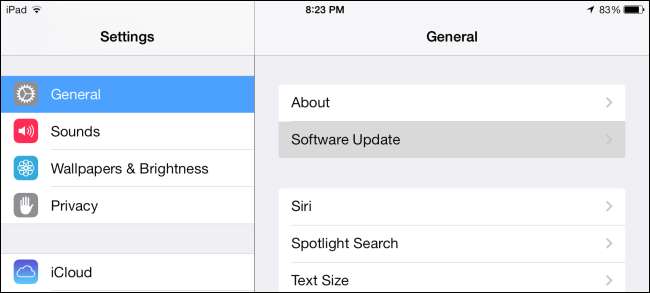
Gekaufte iTunes Media
Mit Apple können Sie auf jedem Gerät problemlos auf Inhalte zugreifen, die Sie im iTunes Store gekauft haben. Sie müssen Ihr Gerät nicht an Ihren Computer anschließen und über iTunes synchronisieren.
Sie können beispielsweise einen Film im iTunes Store kaufen. Anschließend können Sie ohne Synchronisierung die iTunes Store-App auf jedem Ihrer iOS-Geräte öffnen, auf den Abschnitt "Gekauft" tippen und heruntergeladene Inhalte anzeigen. Sie können den Inhalt direkt aus dem Store auf Ihr Gerät herunterladen.
Dies funktioniert auch für Apps. Auf Apps, die Sie im App Store kaufen, können Sie später im Abschnitt "Gekauft" im App Store auf Ihrem Gerät zugreifen. Sie müssen keine Apps von iTunes mit Ihrem Gerät synchronisieren, obwohl iTunes dies weiterhin zulässt.
Sie können sogar automatische Downloads über den Einstellungsbildschirm von iTunes & App Store einrichten. Auf diese Weise können Sie Inhalte auf einem Gerät kaufen und diese problemlos und problemlos auf Ihre anderen Geräte herunterladen.
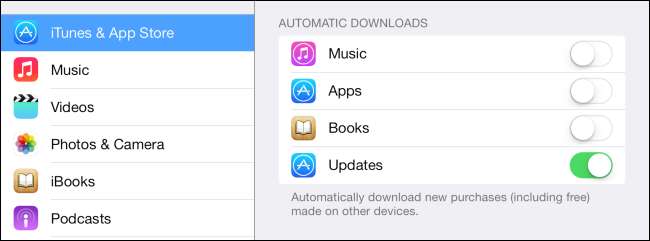
Musik
Mit Apple können Sie gekaufte Musik auf dieselbe Weise erneut aus dem iTunes Store herunterladen. Es besteht jedoch eine gute Chance, dass Sie Ihre eigene Musik haben, die Sie nicht bei iTunes gekauft haben. Vielleicht haben Sie Zeit damit verbracht, alles von Ihren alten CDs zu rippen, und seitdem synchronisieren Sie es über iTunes mit Ihren Geräten.
Apples Lösung hierfür heißt iTunes Match. Diese Funktion ist nicht kostenlos, aber überhaupt kein schlechtes Geschäft. Für 25 US-Dollar pro Jahr können Sie mit Apple Ihre gesamte Musik auf Ihr iCloud-Konto hochladen. Sie können dann von jedem iPhone, IPad oder iPod Touch auf Ihre gesamte Musik zugreifen. Sie können Ihre gesamte Musik streamen - perfekt, wenn Sie eine große Bibliothek und wenig Speicherplatz auf Ihrem Gerät haben - und auswählen, welche Songs Sie für die Offline-Verwendung auf Ihr Gerät herunterladen möchten.
Wenn Sie Ihrem Computer zusätzliche Musik hinzufügen, wird iTunes diese bemerken und mit iTunes Match hochladen, sodass sie ohne Synchronisierung direkt von Ihren iOS-Geräten gestreamt und heruntergeladen werden kann.
Diese Funktion wird als iTunes Match bezeichnet, da nicht nur Musik hochgeladen wird. Wenn Apple bereits einen Titel hochlädt, wird Ihr Titel mit der Kopie von Apple "abgeglichen". Dies bedeutet, dass Sie möglicherweise qualitativ hochwertigere Versionen Ihrer Songs erhalten, wenn Sie sie mit einer niedrigeren Bitrate von der CD gerippt haben.
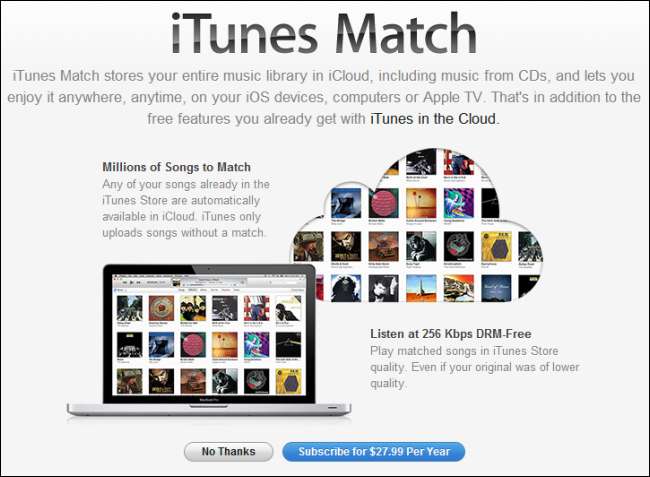
Podcasts
Sie müssen iTunes nicht verwenden, um Podcasts zu abonnieren und mit Ihren Geräten zu synchronisieren. Selbst wenn Sie einen niedrigen iPod Touch haben, können Sie die Podcasts-App von Apple aus dem App Store installieren. Verwenden Sie diese Option, um Podcasts zu abonnieren und so zu konfigurieren, dass sie automatisch direkt auf Ihr Gerät heruntergeladen werden. Sie können auch andere Podcast-Apps verwenden.
Backups
Sie können die Daten Ihres Geräts weiterhin über iTunes sichern und lokale Sicherungen erstellen, die auf Ihrem Computer gespeichert sind. Neue iOS-Geräte sind jedoch so konfiguriert, dass ihre Daten automatisch in iCloud gesichert werden. Dies geschieht automatisch im Hintergrund, ohne dass Sie darüber nachdenken müssen. Sie können solche Sicherungen beim Einrichten eines Geräts wiederherstellen, indem Sie sich einfach mit Ihrer Apple ID anmelden.
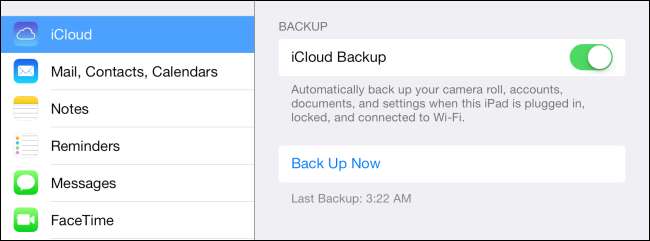
Persönliche Daten
In den Tagen von PalmPilots verwendeten die Benutzer Desktop-Programme wie iTunes, um ihre E-Mails, Kontakte und Kalenderereignisse mit ihren Mobilgeräten zu synchronisieren.
Sie sollten diese Daten wahrscheinlich nicht von Ihrem Computer synchronisieren müssen. Melden Sie sich einfach in Ihrem E-Mail-Konto (z. B. einem Google Mail-Konto) auf Ihrem Gerät an, und iOS ruft Ihre E-Mails, Kontakte und Kalenderereignisse automatisch von Ihrem zugeordneten Konto ab.
Fotos
Anstatt Ihr iOS-Gerät an Ihren Computer anzuschließen und Fotos von diesem zu synchronisieren, können Sie eine App verwenden, die Ihre Fotos automatisch in einen Webdienst hochlädt. Dropbox, Google+ und sogar Flickr haben diese Funktion in ihren Apps. Sie können von jedem Computer aus auf Ihre Fotos zugreifen und eine Sicherungskopie erstellen, ohne dass eine Synchronisierung erforderlich ist.
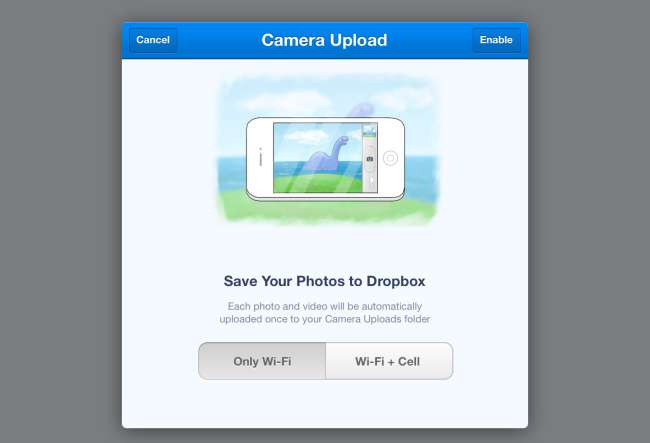
Möglicherweise müssen Sie iTunes weiterhin verwenden, wenn Sie lokale Musik synchronisieren möchten, ohne für iTunes Match zu bezahlen, oder lokale Videodateien auf Ihr Gerät kopieren möchten. Das Kopieren großer lokaler Dateien ist das einzige echte Szenario, in dem Sie iTunes benötigen.
Wenn Sie solche Dateien nicht kopieren müssen, können Sie iTunes von Ihrem Windows-PC deinstallieren, wenn Sie möchten. Du solltest es nicht brauchen.







